Cara Membuat Absensi di Google Form
Google Forms adalah alat yang sepenuhnya gratis untuk membuat polling, kuis dan bahkan absensi online. Meskipun antarmukanya cukup sederhana namun layanan ini memungkinkan pengguna membuat absensi interaktif dengan mudah. Berikut cara membuat absensi di Google Form.
Mengapa Harus dengan Google Form
Absensi murid merupakan bagian dari tugas yang wajib dibuat guru ketika pembelajaran. Akan tetapi apabila jumlah murid dari satu kelas banyak tentu waktu yang dibutuhkan menyelesaikan absensi membutuhkan waktu yang tak sebentar yang mengakibatkan waktu belajar mengajar pun berkurang. Diantara jalan keluar yang bisa diambil guru agar tetap bisa mengecek murid hadir yang mengikuti kegiatan belajar mengajar yaitu membuat absensi online dengan Google Form. Guru pun bisa membuat rekap absen dengan cepat dan valid.
Cek: Cara Hapus Akun Google yang Tidak Terpakai
Cara membuat absensi di Google Form cukup simpel sekaligus murah. Google telah menyediakan layanan Google Form ini gratis. Setiap orang dapat membuat absen otomatis dengan Google Form sebab menu-menunya memang user-friendly. Tak diperlukan waktu lama membuat sekaligus mengisi absensi di Google Form termasuk murid level SD pun bisa mengisinya sendiri.
Hanya saja bila pengguna membutuhkan absensi dengan tanda tangan digital, Google Form belum bisa memberikannya. Namun absensi dengan Google Form ini sudah mendukung fitur absensi dengan batas waktu. Bila siswa mengisi absensi di luar waktu yang ditentukan maka tak akan bisa dilakukan.
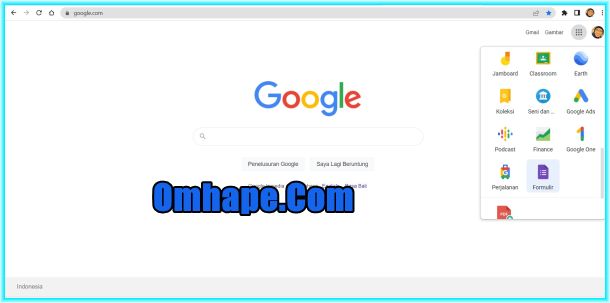
Cara Membuat Absensi di Google Form
Di bawah ini dijelaskan langkah apa saja yang diperlukan untuk menyiapkan absensi di Google Form:
- Pengguna dalam hal ini guru wajib punya akun Google.
- Masuk ke Google Form. Bisa dari link https://docs.google.com/forms/u/0/.
- Sesudah ditampilkan pilihan menu, gulir layar ke bawah hingga menjumpai ikon formulir atau form warna ungu.
- Klik ikon itu untuk membuat Formulir Baru.
- Teruskan dengan menekan tombol + atau gunakan menu formulir kosong atau blank.
- Tambahkan Judul dan Deskripsi dari formulir itu agar mempermudah ketika mencari atau mengidentifikasi file. Contohnya “Absensi Siswa Kelas 6B” lalu contoh deskripsinya “Absensi Mapel Matematika”. Tekan tombol “formulir tanpa judul atau untitled form” di sudut kiri atas. Lalu ketikkan judul yang dikehendaki. Tekan tombol “deskripsi formulir” atau “Form Description” lalu ketikkan apa deskripsi dari formulir itu.
- Buat kolom untuk nama murid dengan mengklik tombol untitled question. Ganti mode pertanyaan ke short answer bila menghendaki agar murid mengetikkan namanya sendiri. Namun bila murid cukup mengklik namanya, maka ganti mode pertanyaan ke dropdown, lalu ketikkan nama murid di list yang ada.
- Buat Kolom Jadwal dengan mengklik ikon tambah “+” di sebelah kanan. Lalu ganti pertanyaan ke “Hari/tanggal”. Ganti mode pertanyaan ke date. Murid cukup menekan tanggal menyesuaikan hari dan jam absensi dilakukan.
- Buat Kolom Keterangan tambahan bila memang diperlukan. Tinggal tekan tombol “+” atau bila hendak membuat kolom sama dengan kolom sebelumnya maka tekan “icon duplikasi” di sebelah bawah.
- Pada bagian pertanyaan ketikkan keterangan pendukung yang diinginkan, umpamanya materi yang dipelajari, pertanyaan atau yang lainnya.
- Buat Link yang selanjutnya akan dikirimkan ke para siswa. Tekan tombol “Kirim” atau “send” di sebelah atas formulir.
- Tekan ikon link dengan gambar rantai. Ikon tersebut ada di antara ikon email dan ikon embed yaitu gambar kurung buka dan kurung tutup. Sesudah itu, tekan tombol “perpendek link”, selanjutnya “Salin link,” maka absensi siswa dari Google Form sudah siap dikirimkan ke para siswa.
- Share link yang tadi dibuat ke murid. Link bisa dikirimkan dari kolom chat dalam aplikasi meeting misalnya Google Meet, atau Zoom. Metode lain untuk mengirimkan link yaitu dari grup Whatsapp atau jejaring sosial lain.
Kesimpulannya, membuat absensi di Google Form cukup sederhana dan murah. Google telah menyediakan layanan Google Forms ini secara gratis. Semua orang bisa melakukan absensi otomatis dengan Google Forms karena menunya mudah diikuti. Alat ini tidak hanya sederhana dan murah, tetapi juga efektif dalam membantu melacak kehadiran.